Η συγγραφή σύντομων σημειώσεων μπορεί συχνά να είναι πολύ χρήσιμη για την ταχεία καταγραφή πληροφοριών, χωρίς την ανάγκη μιας φυσικής σημείωσης Post-it. Το Outlook προσφέρει τη βολική δυνατότητα μιας λειτουργίας σημειώσεων, που όχι μόνο εξοικονομεί χώρο, αλλά και χρόνο. Σε αυτή την οδηγία θα σου δείξω πώς να χρησιμοποιήσεις αποτελεσματικά τις σημειώσεις στο Outlook ώστε να απλοποιήσεις την καθημερινότητά σου στο γραφείο.
Κύριες παρατηρήσεις
- Το Outlook προσφέρει μια ενσωματωμένη δυνατότητα σημειώσεων.
- Οι σημειώσεις μπορούν να δημιουργηθούν, να προβάλλονται και να διαχειρίζονται εύκολα.
- Η δυνατότητα σημειώσεων βοηθά στην αντικατάσταση των φυσικών σημειώσεων και συμβάλλει σε καλύτερη οργάνωση.
Βήμα προς βήμα οδηγός
Για να χρησιμοποιήσεις τη δυνατότητα σημειώσεων στο Outlook με τον καλύτερο δυνατό τρόπο, ακολούθησε αυτά τα απλά βήματα:
Πρώτο βήμα: Πρόσβαση στη δυνατότητα σημειώσεων
Για να βρεις τη δυνατότητα σημειώσεων, πήγαινε στα τρία κουκίτσες στην αριστερή κάτω γωνία του παραθύρου του Outlook. Κάνε κλικ εκεί για να ανοίξεις τις σημειώσεις. Εδώ μπορείς να δημιουργήσεις και να διαχειριστείς τις σημειώσεις σου.
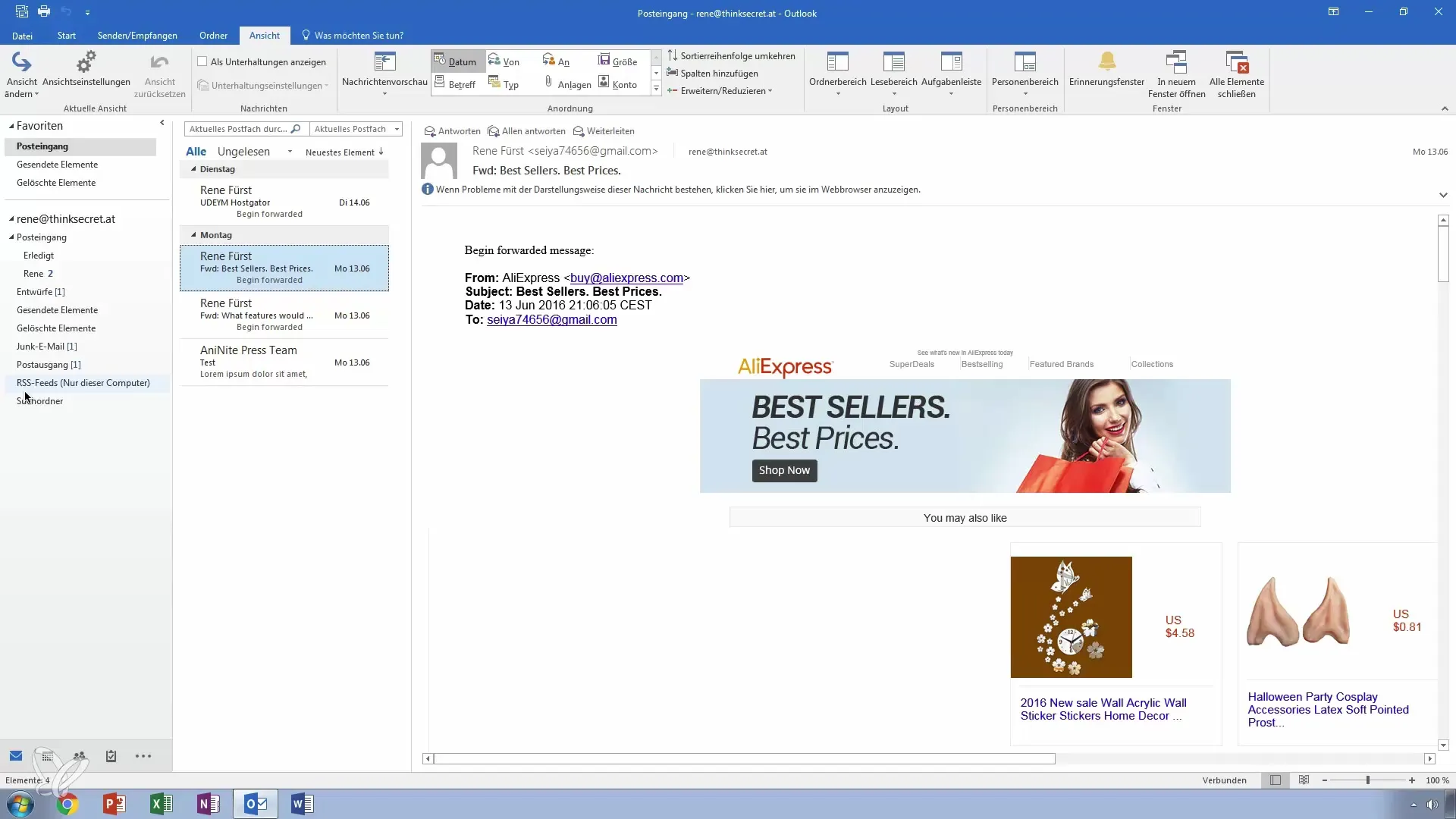
Δεύτερο βήμα: Δημιουργία νέας σημείωσης
Για να δημιουργήσεις μια νέα σημείωση, επέλεξε την επιλογή "Νέα σημείωση". Θα ανοίξει ένα παράθυρο, παρόμοιο με ένα κλασικό Post-it, όπου μπορείς να εισάγεις τη σημείωσή σου. Για παράδειγμα, μπορείς να γράψεις: «Ετοιμάστε τους λογαριασμούς για τον κύριο Max». Έτσι, έχεις αμέσως την σημαντική υπενθύμιση διαθέσιμη.
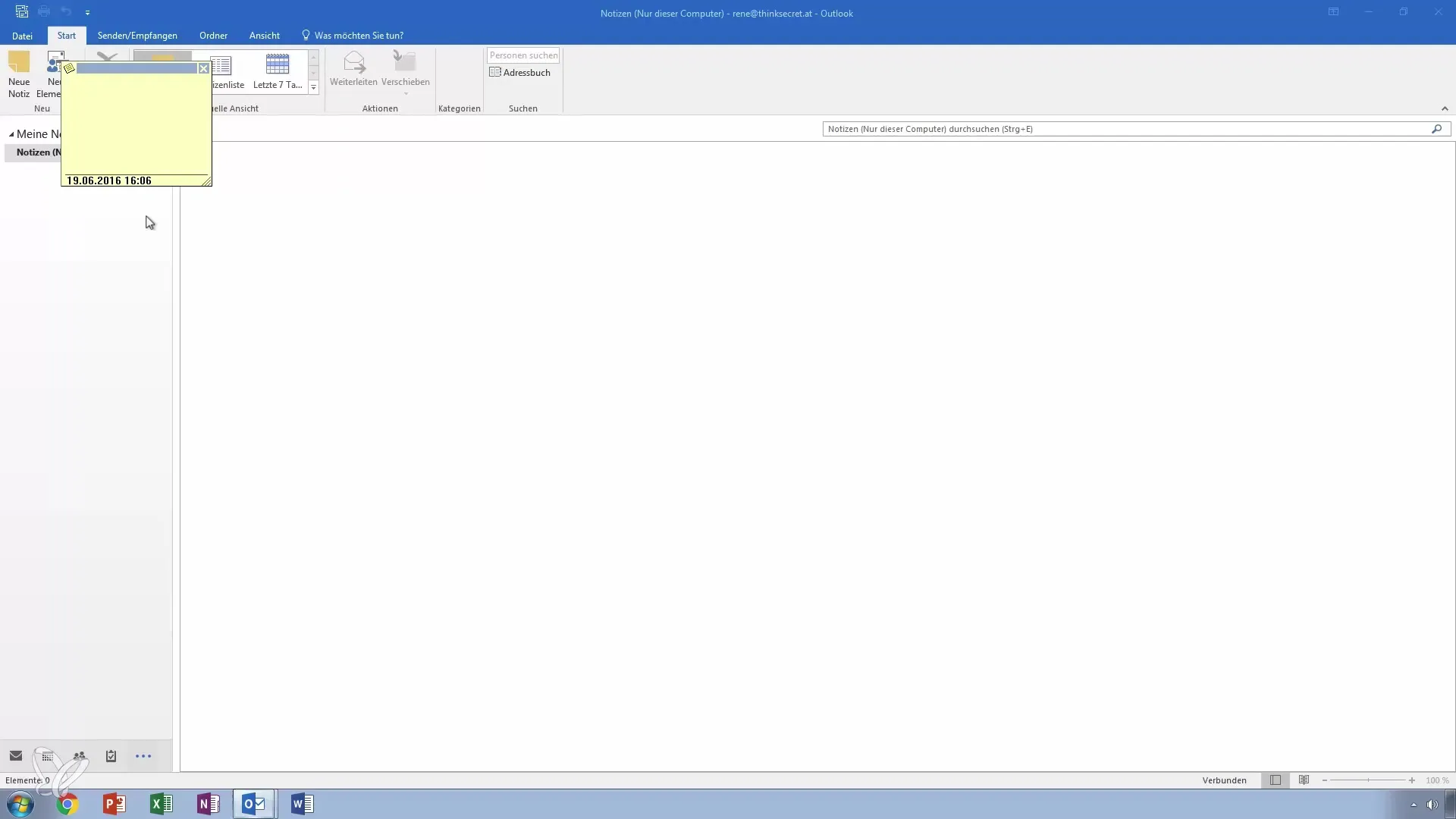
Τρίτο βήμα: Εμφάνιση σημειώσεων
Έχεις τη δυνατότητα να προβάλλεις τις δημιουργηθείσες σημειώσεις σου σε μορφή λίστας. Επιπλέον, μπορείς να δεις τις σημειώσεις των τελευταίων επτά ημερών. Έτσι, διατηρείς πάντα την επίγνωση των τρεχουσών καθηκόντων και πληροφοριών σου. Κάνε διπλό κλικ σε μια σημείωση για να τη επεξεργαστείς ή να την επισημάνεις.
Τέταρτο βήμα: Να τρέχουν οι σημειώσεις στο παρασκήνιο
Η υπέροχη δυνατότητα ενός σημειώματος είναι ότι μπορεί να λειτουργεί στο παρασκήνιο. Αυτό σημαίνει ότι μπορείς να περιηγείσαι στο διαδίκτυο ή να εργάζεσαι αλλού, ενώ η σημείωσή σου παραμένει ορατή. Αυτό παρέχει μεγάλη ευελιξία, καθώς δεν χρειάζεται να αλλάζεις συνεχώς μεταξύ διαφορετικών εφαρμογών. Μια σημείωση παραμένει ενεργή μέχρι να την κλείσεις ή να την αποκρύψεις.
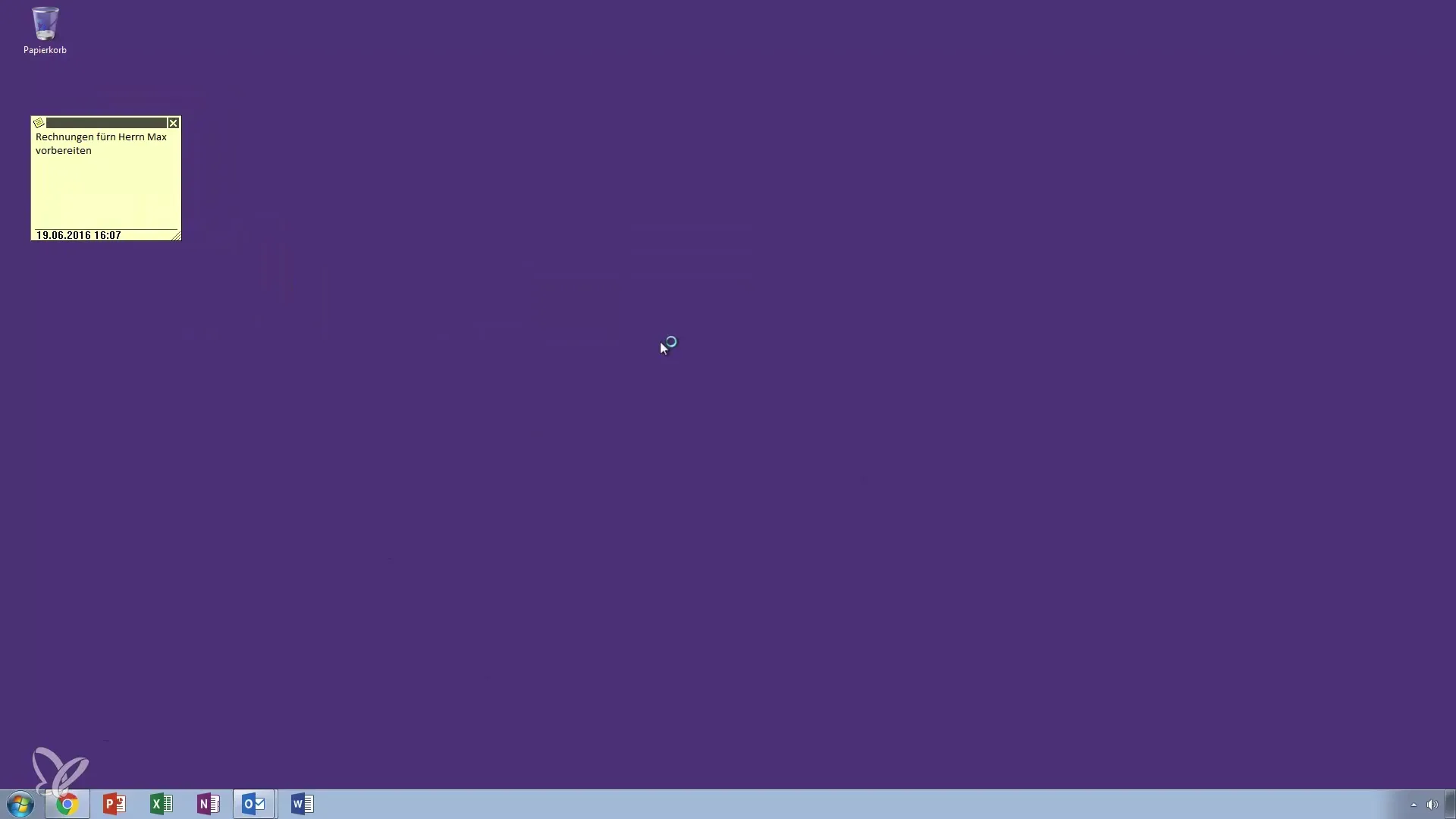
Πέμπτο βήμα: Οργάνωση και διαγραφή σημειώσεων
Μπορείς να οργανώσεις εύκολα τις σημειώσεις και να τις διαγράψεις αν χρειαστεί. Ένα διπλό κλικ ανοίγει την επιλεγμένη σημείωση, την οποία μπορείς να επεξεργαστείς ή να αφαιρέσεις γρήγορα. Χρειάζεσαι μόνο ένα κλικ για να αφαιρέσεις τη σημείωση από τον χώρο εργασίας σου, χωρίς να τη διαγράψεις μόνιμα. Αυτό είναι πολύ βολικό, αν θέλεις να δημιουργήσεις γρήγορα σημειώσεις χωρίς μεγάλη προσπάθεια.
Έκτο βήμα: Χρήση σημειώσεων ως λίστα εργασιών
Αν και η δυνατότητα σημειώσεων δεν προσφέρει τόσες πολλές επιλογές όσο μια ολοκληρωμένη λίστα εργασιών, μπορείς να τη χρησιμοποιήσεις δημιουργικά. Για παράδειγμα, μπορείς να σημειώσεις σύντομες εργασίες όπως «Να γράψω προσφορά» ή «Να πάω για ψώνια». Αυτή η λειτουργία είναι ιδιαίτερα χρήσιμη για την καταγραφή αυθόρμητων εργασιών, χωρίς την ανάγκη να διαχειρίζεσαι μεγάλες λίστες.
Σύνοψη – Σημειώσεις όπως Post-its στο Outlook: Γίνε ο δικός σου ήρωας στο γραφείο
Με τη δυνατότητα σημειώσεων του Outlook, είσαι σε θέση να οργανώσεις καλύτερα τη δουλειά σου και να διαχειριστείς αποτελεσματικά τις σημειώσεις. Μπορείς να καταγράφεις σημαντικές πληροφορίες εύκολα και να αφήνεις πίσω σου την φυσική γραφειοκρατία. Χρησιμοποίησε αυτή τη βολική δυνατότητα για να απλοποιήσεις την καθημερινότητά σου στο γραφείο.
Συχνές ερωτήσεις
Πώς μπορώ να αποκτήσω πρόσβαση στη δυνατότητα σημειώσεων του Outlook;Μπορείς να αποκτήσεις πρόσβαση στη δυνατότητα σημειώσεων μέσω των τριών κουκίτσες στην αριστερή κάτω γωνία του παραθύρου του Outlook.
Πώς μπορώ να δημιουργήσω μια νέα σημείωση;Κάνε κλικ στην επιλογή “Νέα σημείωση” και εισήγαγε το κείμενό σου στο παράθυρο που εμφανίζεται.
Μπορώ να επεξεργαστώ τις σημειώσεις μου αργότερα;Ναι, κάνοντας διπλό κλικ στη σημείωση, μπορείς να την επεξεργαστείς ή να την επισημάνεις.
Πόσο καιρό παραμένει μια σημείωση ορατή;Η σημείωση παραμένει ορατή στο παρασκήνιο, ενώ εργάζεσαι σε άλλες εργασίες, μέχρι να την κλείσεις.
Μπορώ να χρησιμοποιήσω τις σημειώσεις ως λίστα εργασιών;Ναι, μπορείς να χρησιμοποιήσεις τις σημειώσεις για να καταγράψεις σύντομες εργασίες ή υποχρεώσεις, παρόμοια με μια λίστα εργασιών.

